Cómo eliminar una cuenta de Discord de forma permanente
Miscelánea / / April 03, 2023
Discord es el centro de jugadores para unirse, comunicarse y jugar. Si está cansado de usar Discord o desea tomar un descanso y eliminar o dejar de usar Discord temporalmente, ¡no se preocupe! Este artículo lo guiará sobre cómo eliminar una cuenta de Discord.
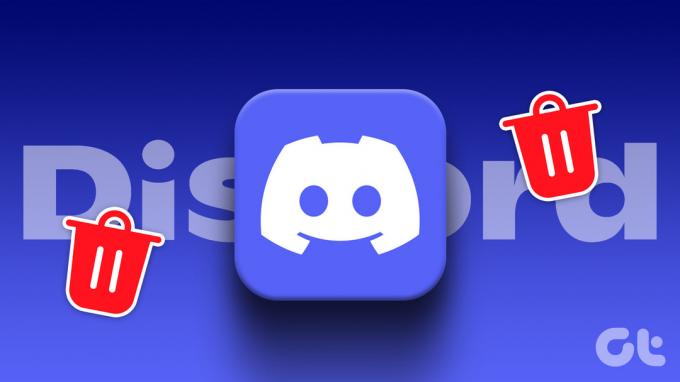
Cubriremos los pasos para todos los dispositivos en el método más directo. Sin embargo, debe saber algunas cosas antes de eliminar su cuenta de Discord.
Lo que debe saber antes de eliminar su cuenta de Discord
Cuando elimine su cuenta de Discord, todos los datos de la cuenta asociada también se eliminarán de forma permanente con la opción de recuperarlos dentro de los 14 días. Sin embargo, después del período de gracia de 14 días, no podrá revive tu cuenta de Discord.
IAdemás de eso, tendrá que eliminar o Transferir propiedad de los servidores que posee a otra persona. Solo podrá eliminar la cuenta de Discord si ha ordenado los servidores que posee. Una vez hecho esto, puede pasar a la siguiente sección.
Cómo eliminar una cuenta de Discord de forma permanente
Hemos separado este paso de eliminar permanentemente una cuenta de Discord en dos partes. Puedes elegir la forma que prefieras. Vamos a empezar.
Cómo eliminar una cuenta de Discord usando Windows o Mac
Paso 1: Presione la tecla de Windows en su teclado, escriba Discordia en el campo de búsqueday haga clic en 'Ejecutar como administrador'.

Paso 2: Haga clic en el icono Configuración (cog) en la esquina inferior izquierda.

Paso 3: En Mi cuenta, desplácese hacia abajo para encontrar Eliminación de cuenta y haga clic en Eliminar cuenta.
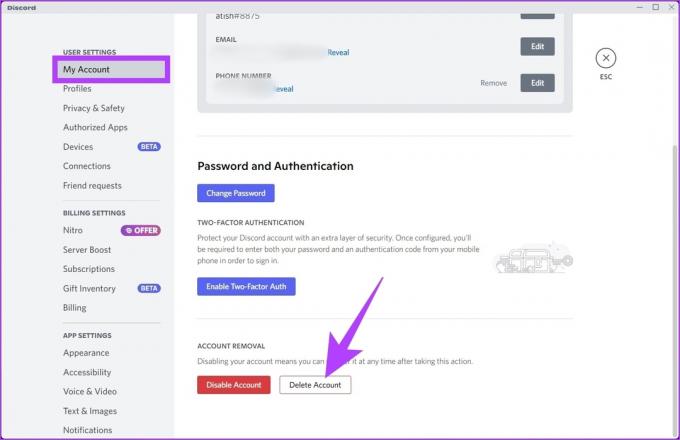
Etapa 4: En el mensaje Eliminar cuenta, ingrese su contraseña actual y haga clic en Eliminar cuenta.
Nota: Si usted tiene Autenticación de dos factores habilitado, también tendrás que ingresar ese código.
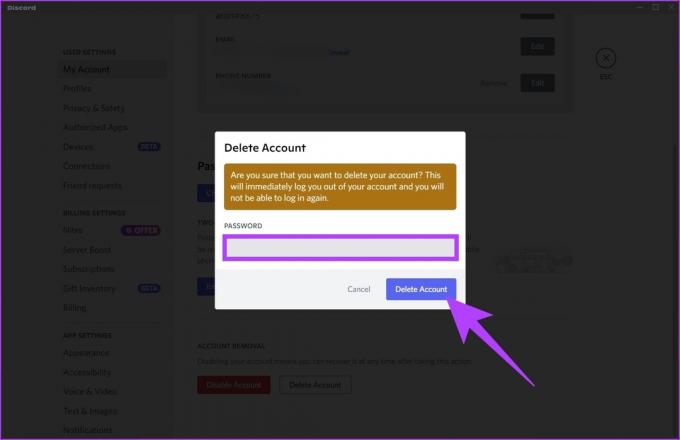
Ahí tienes Has eliminado con éxito tu cuenta de Discord. Si no tiene acceso a Windows o macOS, aquí le mostramos cómo eliminar una cuenta de Discord usando Android o iOS.
Cómo eliminar una cuenta de Discord de un dispositivo Android o iOS
Paso 1: Abra la aplicación Discord en su teléfono y vaya a su perfil.

Paso 2: navegue hasta Cuenta.

Paso 3: Ahora, desplácese hacia abajo y toque Eliminar cuenta.

Etapa 4: en el mensaje Eliminar cuenta, ingrese su contraseña actual y toque Aceptar.

Eso es todo. Tu cuenta ha sido eliminada. Eliminar una cuenta suele ser la última opción, especialmente cuando no está seguro de si desea eliminar su cuenta. Por lo tanto, sería mejor que deshabilites la cuenta de Discord en lugar de eliminarla.
Cómo deshabilitar la cuenta de Discord: alternativa a la eliminación de su cuenta
Si desea tomar un descanso de Discord pero no desea eliminar la cuenta de forma permanente, aquí le mostramos cómo deshabilitar su cuenta de Discord.
Cómo deshabilitar la cuenta de Discord usando Windows o Mac
Paso 1: Presione la tecla de Windows en su teclado, escriba Discordia en la barra de búsqueday haga clic en 'Ejecutar como administrador'.

Paso 2: Haga clic en el icono Configuración (cog) en la esquina inferior izquierda.

Paso 3: En Mi cuenta, desplácese hacia abajo para encontrar Eliminación de cuenta y haga clic en Desactivar cuenta.

Etapa 4: En el indicador Deshabilitar cuenta, ingrese su contraseña y haga clic en Deshabilitar cuenta.

Ahí tienes. Has inhabilitado tu cuenta de Discord. Ahora, ¿qué pasa si estás en un dispositivo móvil? Bueno, también puedes hacerlo desde allí.
Cómo eliminar temporalmente la cuenta de Discord de Android o iOS
Paso 1: Abra la aplicación Discord en su teléfono y vaya a su perfil.

Paso 2: navegue hasta Cuenta.

Paso 3: Ahora, desplácese hacia abajo y toque Desactivar cuenta.

Etapa 4: En el indicador Desactivar cuenta, ingrese su contraseña actual y toque Aceptar.

Ahí tienes Has desactivado tu cuenta de Discord. Sin embargo, debes saber qué sucede cuando desactivas una cuenta de Discord. Pase a la siguiente sección.
Qué sucede cuando su cuenta de Discord está deshabilitada
Cuando deshabilite su cuenta de Discord, su cuenta se mantendrá en espera hasta que regrese. Mientras tanto, no recibirás notificaciones de los servidores de Discord ni de tus amigos. Pero cualquier solicitud de amistad que recibas mientras hibernas seguirá estando allí para que la abordes cuando regreses.

Tenga en cuenta que las cuentas que estén inactivas durante dos años o más pueden eliminarse. Por lo tanto, decídase por Discord dentro de 2 años y actívelo si desea conservar su cuenta de Discord. Dicho esto, sigamos adelante y deshabilitemos una cuenta de Discord.
Consejo rapido: Si puede reactivarlo y deshabilitarlo nuevamente, tendrá otros 2 años para pensar en volver a Discord.
Bueno, si cambias de opinión y quieres reactivar tu cuenta de Discord, puedes hacerlo. Sigue leyendo.
Cómo recuperar una cuenta de Discord deshabilitada
Si se ha decidido y desea recuperar su cuenta de Discord, aquí le mostramos cómo hacerlo.
Paso 1: Vaya a Discord e ingrese las credenciales de su cuenta.
Nota: Asegúrese de ingresar el nombre de usuario y la contraseña correctos. De lo contrario, existe una gran posibilidad de que Discord bloquee su inicio de sesión.
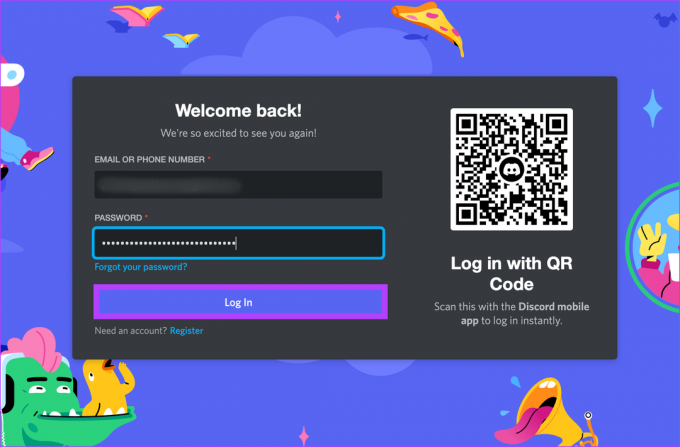
Paso 2: En el indicador, haga clic en Restaurar cuenta.

Y eso es. Estás de vuelta en Discord para disfrutar de todas las funciones que ofrece la plataforma. Si tiene más consultas, consulte la sección de preguntas frecuentes a continuación.
Preguntas frecuentes sobre la eliminación de la cuenta de Discord
Esto se debe a que Discord brinda a los usuarios una ventana de 14 días para restaurar sus cuentas. Después de eso, Discord elimina permanentemente la cuenta y los datos asociados de sus servidores.
Una cuenta de Discord eliminada no se puede rastrear porque el nombre de usuario y el número de identificación único ya no están asociados con ella.
¿Con una identificación de correo electrónico separada? Sí tu puedes. Discord no le permite crear varias cuentas con la misma ID de correo electrónico.
Una vez que presiona cancelar, la suscripción se cancela después del período de facturación en curso.
La única forma de acceder a su cuenta es ponerse en contacto Soporte de discordia y explicar la situación. Ellos son los únicos que pueden ayudarte.
Move Out Comunidad de juegos
Dejar Discord, ya sea de manera temporal o permanente, será difícil para alguien que está involucrado en muchas comunidades y conversaciones. Hay muchas características que puede perder, especialmente la Conexión de Spotify con Discord. Sin embargo, si está firme en su decisión, todos los métodos anteriores lo ayudarán a salir de la discordia de una vez por todas.
Última actualización el 29 de noviembre de 2022
El artículo anterior puede contener enlaces de afiliados que ayudan a respaldar a Guiding Tech. Sin embargo, no afecta nuestra integridad editorial. El contenido sigue siendo imparcial y auténtico.



